So zeigen Sie die kürzlich geöffneten Apps in Android an, auch wenn sie von jemandem gelöscht wurden: Verschiedene Telefone haben unterschiedliche Einstellungen, um die zuletzt geöffneten Anwendungen anzuzeigen. Bei manchen einfach lange auf die drücken Zuhause Schaltfläche würde Ihnen die Liste der zuletzt geöffneten Apps anzeigen. Bei einigen anderen Telefonen kann es sich um eine andere Taste handeln. Aber mit einem einzigen Tastendruck kann jemand ganz einfach den gesamten Verlauf Ihrer zuletzt geöffneten Apps löschen. In solchen Fällen wäre es schwierig herauszufinden, ob jemand anderes während Ihrer Abwesenheit auf Ihr Telefon zugegriffen hat. In diesem Artikel habe ich eine einfache Methode erklärt, mit der Sie die kürzlich geöffneten Apps auf Android-Telefonen anzeigen können, auch wenn sie von jemandem absichtlich gelöscht wurden. Tauchen Sie in den Artikel ein, um zu erfahren, wie Sie diesen einfachen Trick hacken.
Lesen Sie auch:Verfolgen Sie den Verlauf der Website, auch wenn der Browserverlauf gelöscht ist
Hinweis: Dieser Trick funktioniert auf Löwenmaul nur Chipsätze. Etwas Mediatek Geräte unterstützen diesen Trick ebenfalls.
Sie können die zuletzt geöffneten Anwendungen Ihres Telefons anzeigen, indem Sie auf. klicken Zuhause Taste oder die die Einstellungen Taste oder eine andere Taste gemäß Ihrem Telefontyp. Wenn diese Liste keine Apps enthält, wurde die Liste irgendwie gelöscht. Aber keine Sorge, graben wir ein wenig in das Telefon, um es zurückzubekommen.
SCHRITT 1 - Starten Sie die Wähltastatur
SCHRITT 2 - Eintippen *#*#4636#*#*. Dies öffnet einen versteckten Testbildschirm.
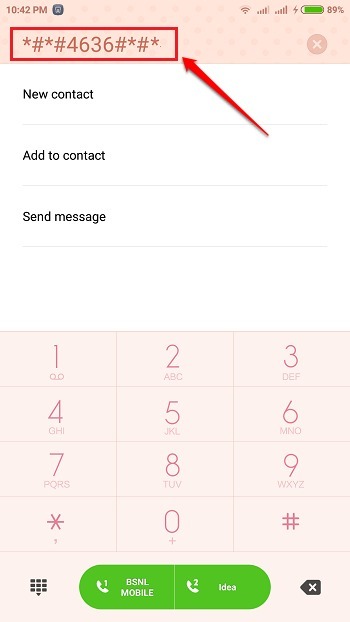
SCHRITT 3 - Unter dem Testen Bildschirm, suchen und klicken Sie auf das Nutzungsstatistiken Möglichkeit.
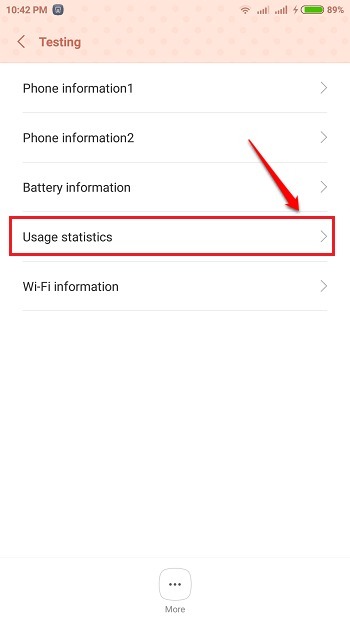
SCHRITT 4 - Dies zeigt Ihnen eine Liste mit Anwendungen. Klicken Sie auf das Dropdown-Menü, das mit dem verknüpft ist Sortieren nach Möglichkeit.
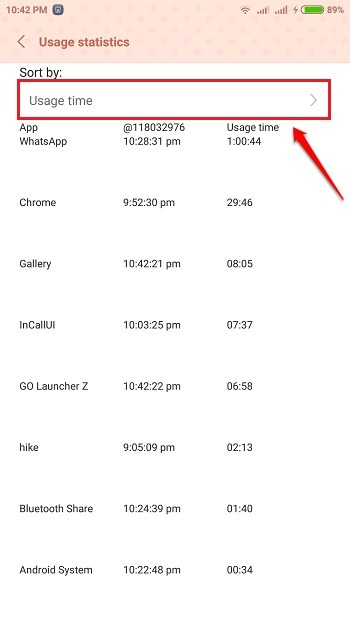
SCHRITT 5 – Wählen Sie die Option Nutzungszeit als Dropdown-Menüauswahl.
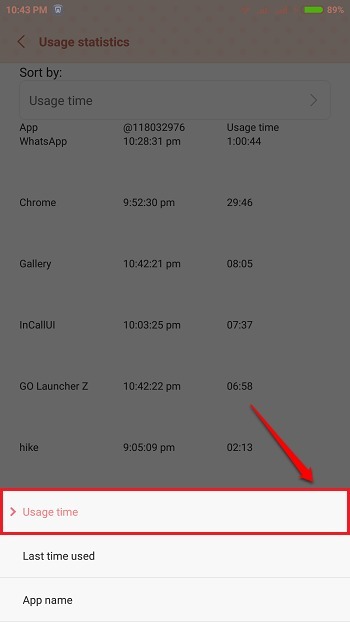
SCHRITT 6 – Das ist es. Jetzt sehen Sie alle geöffneten Anwendungen in absteigender Reihenfolge ihres Öffnungszeitpunkts.
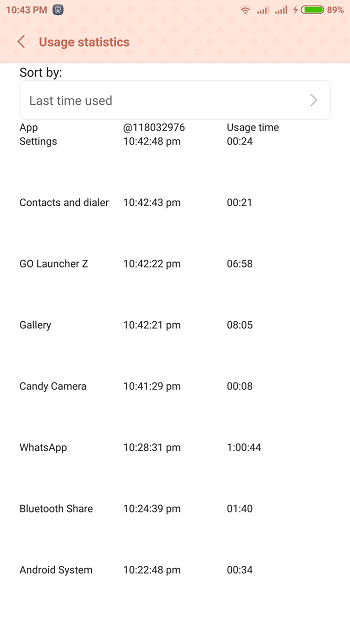
Ich hoffe, Sie hatten Spaß beim Lesen des Artikels. Wenn Sie Zweifel an einem der Schritte haben, können Sie gerne Kommentare hinterlassen, wir helfen Ihnen gerne weiter. Bleiben Sie dran für weitere nützliche Tricks, Tipps und Hacks.


